Hagaaji qoraalka xarfaha khaldan ee kiiboodhka Windows 11/10
Dhibaato ma(Are) ku qabtaa kiiboodhkaaga? Kiiboodhkaagu ma qorayaa xarfo khaldan? Hadday haa tahay, qoraalkan ayaa ku caawin kara Halkan, waxaan ku qeexi doonaa xalalka qaarkood si loo hagaajiyo qorista kiiboodhka xarfaha khaldan(fix keyboard typing wrong letters) . Mararka qaarkood, dhibaatadu maaha mid adag sida isticmaalayaashu u maleynayaan. Sidaa darteed(Hence) , ka hor inta aanad bilaabin tillaabooyinka cilad-saarka, waxa jira dhawr shay oo ay tahay inaad hubiso haddii kiiboodhka Laptop-kaga ama kiiboodhka dibadda aanu shaqaynayn .
- Ka saar kiiboodhka USB ee booska, sug dhawr daqiiqadood, oo markale ku xidh isla dekedddii USB-ga(USB) .
- Ku xidh kiiboodhka USB deked kale oo USB ah(USB) .
- Haddi aad ku xidhidhisay kiiboodhkaga kombayutarka adiga oo isticmaalaya xudunta USB ,hubi in uu shiran yahay. Haddii xuddunta ay shido oo kiiboodhka aanu shaqaynayn, ka saar xudunta USB-ga(USB) oo si toos ah ugu xidh Laptop-ka ama kombayutarka.
- Hubi fiilooyinka kiiboodhkaaga si aad u ogaato in uu dhaawacmay iyo in kale.
- Mararka qaarkood, xiriirku wuu go'aa sababtoo ah dhigitaanka boodhka. Ku xidh kiiboodhkaaga ka dib markaad nadiifiso isku xirka USB-ga(USB) iyo dekedda, oo arag haddii uu ku caawinayo.
- Kiiboodhka wirelesska, taabo badhanka dib u dajinta oo markale ku xidh.
- Haddii kiiboodhkaagu uu ku xidhan yahay kombayutarka iyada oo loo sii marayo receverka USB-ga(USB) ee bilaa-waayirka ah, ka saar kombayutarka dhawr daqiiqadood sug, ka dibna mar kale ku xidh.
Haddii tillaabooyinka kore aysan hagaajin dhibaatada, u gudub hababka cilad-raadinta ee lagu sharraxay qoraalkan.

Kiiboodhka(Keyboard) oo ku qora xarfaha khaldan Windows 11/10
Isku day xalalka soo socda:
- Samee cilladaha kiiboodhka.
- Ka saar dareewalka kiiboodhka oo dib u rakib.
- Burburi luqadda gelinta caadiga ah
- Hubi inaad ku dartay qaabka kiiboodhka saxda ah.
1] Samee cilladaha kiiboodhka
Tani waa tallaabada ugu horreysa ee ay tahay inaad sameyso. Waxaad ka heli doontaa dhibbanaha kiiboodhka(Keyboard Troubleshooter) gudaha abka Windows Settings . Waxay baadhi dhibka oo hagaajisaa (haddii ay suurtagal tahay). Ka dib marka cilad-raadinta dhammaato, hubi inay xalliyeen arrinta iyo in kale.
Kuwa soo socda ayaa ah tilmaanta lagu socodsiinayo cilladaha Keyboard(Keyboard Troubleshooter) -ka gudaha Windows 11 kombiyuutarada:

- Riix furayaasha Win + I si aad u bilowdo app Settings .
- Hubi(Make) in aad nidaamka(System) ka dooratay muraayadda bidix. Hadda, raadi tab(Troubleshoot) tab ee dhinaca midig oo guji.
- Bogga Cilladaha(Troubleshoot) , dhagsii tab kale oo dhibbanayaasha.(Other troubleshooters)
- Waxaad arki doontaa liiska cilad-bixiyeyaasha ee laga heli karo Windows 11 OS. Ka hel cillad- bixiyaha kiiboodhka(Keyboard) liiska oo guji Run badhanka ku xiga.
2] Ka saar darawalka kiiboodhka oo mar kale ku dheji
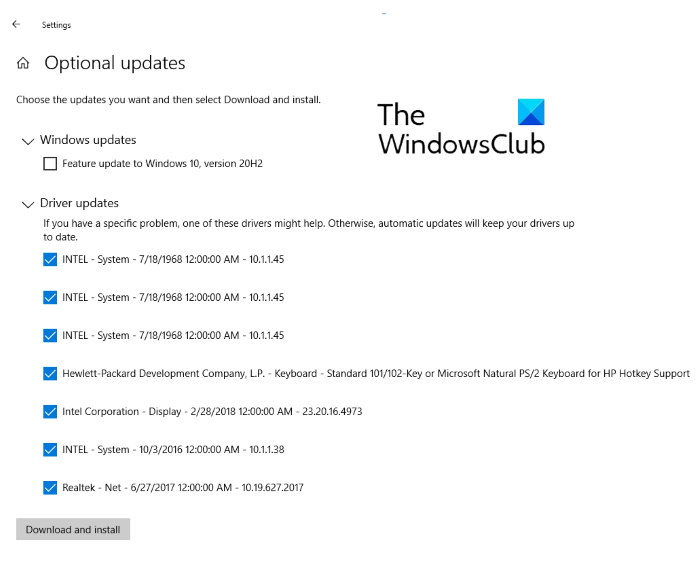
Dhibaatadu waxa kale oo laga yaabaa inay ku dhacdo darawalada kiiboodhka oo xumaaday ama duugoobay. Ka saar darawalka kiiboodhka ee aad hadda haysato oo dib u bilow nidaamkaaga.
Ka dib marka dib loo bilaabo, Windows si toos ah ayey u rakibi doontaa wadayaasha kiiboodhka ugu dambeeyay. Haddaysan ahayn, waxaad gacanta ku rakibi kartaa darawalkii kiiboodhka ugu dambeeyay(install the latest keyboard driver) . Waxa kale oo aad kala soo bixi kartaa darawalka mareegaha(download the driver) soo saaraha.
Habka kor ku xusan ee lagu rakibo darawalka kiiboodhka sidoo kale wuxuu khuseeyaa isticmaalayaasha Windows 11 .
Waxa intaa dheer in, Windows 11 isticmaalayaashu waxay sidoo kale hubin karaan cusboonaysiinta ugu dambeysay ee darawallada ku jira abka Settings . Waxaan ku taxnay tilmaamaha hoos ku qoran:

- Bilaw Windows 11 abka Settings .
- Ka dooro Cusboonaysiinta Daaqadda(Windows Update) ee dhinaca bidix.
- Waxaad ku arki doontaa tabka xulashada sare(Advanced options) ee dhinaca midig. Ku(Click) dhufo
- Hadda, hoosta qaybta Cusbooneysiinta Dheeraadka(Additional updates) ah, dhagsii tab cusboonaysiinta ikhtiyaariga ah. (Optional updates)Haddii wax cusbooneysiin ah oo darawal ah la heli karo, waxaa lagu tusi doonaa halkan si aad u rakibto.
3] Luqadda(Override) gelinta caadiga ah ku beddel
Isticmaalayaal badan ayaa u helay xalkan mid waxtar leh. Sidaa darteed(Hence) , waxaa laga yaabaa inay adigana kuu shaqeyso.
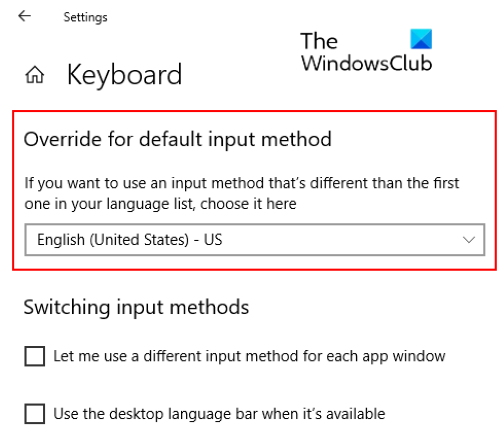
Raac tillaabooyinka hoos ku taxan ee Windows 10 si aad u dejiso kiiboodhkaaga luqadda caadiga ah ee nidaamkaaga. U isticmaal Override(Override for default input language) ikhtiyaarka gelinta luqadda oo u dhig Ingiriis US.
- Ku fur app Settings Windows 10.
- Guji Waqtiga & Luuqadda(Time & Language) .
- Ka dooro Luqadda(Language) dhanka bidix.
- Hadda, hoosta qaybta Luqadda(Language) ee dhinaca midig, dooro Kiiboodhka(Keyboard) .
- Ka dooro Ingiriisi (Mareykanka)(English (United States)) ka Override ee(Override for default input language) liiska hoos-u-dhaca ee luqadda gelinta caadiga ah.
Tilmaamaha soo socda ayaa ku caawin doona Windows 11 Isticmaalayaasha ayaa meesha ka saaraya luqadda gelinta caadiga ah:

- Fur Windows 11 abka(Settings) abka oo ka dooro Waqtiga & luqadda(Time & language) dhinaca bidixda.
- Guji tab wax-ku- qorista(Typing)
- Hadda, guji tab Settings Advanced kiiboodhka .(Advanced keyboard settings)
- Hoosta Override for default galinta luqadda(Override for default input language) , dooro Ingiriisi (United States)(English (United States)) luqadda.
Dib u billow nidaamkaaga oo arag haddii uu ku caawinayo. Tani waa la ogaa inay caawiso dad badan.
TALO(TIP) : Abuuraha Keyboard-ka Microsoft wuxuu(Microsoft Keyboard Layout Creator) kuu oggolaanayaa inaad abuurto qaab-dhismeedka kiiboodhka gaarka ah.
4] Hubi(Check) haddii aad dooratay qaabka kiiboodhka saxda ah
Dhibaatada ku qorista xarfaha khaldan ee kiiboodhka waxay sidoo kale dhacdaa marka isticmaaluhu uu doorto qaabka kiiboodhka khaldan ee nidaamkiisa. Waxaad tan ka hubin kartaa abka Settings .
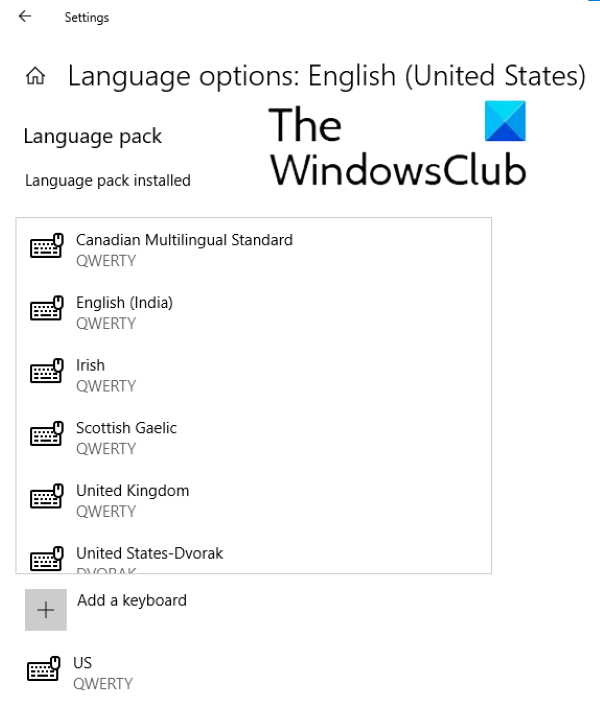
Raac tilmaamaha hoose ee loogu talagalay Windows 10 :
- Fur abka Settings
- Guji Waqtiga & Luuqadda(Time & Language) .
- Ka dooro Luqadda(Language) dhanka bidix.
- Hoosta qaybta Luuqada la doorbido(Preferred Language) , dooro luqadaada oo guji Options .
- Haddii luqadda aad doorbidayso aan lagu darin liiska, waxaad ku dari kartaa adigoo gujinaya ku dar ikhtiyaarka luqadda .(Add a language)
- Qeybta Keyboards , dhagsii ikhtiyaarka ku dar kiiboodhka .(Add a keyboard)
- Ka dooro qaabka kiiboodhka liiska.
Haddii kombiyuutarkaagu ku shaqeeyo Windows 11 OS, raac tilmaamaha hoose:
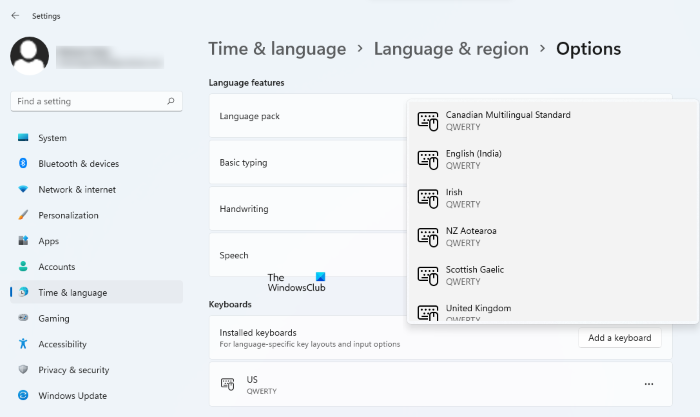
- Bilaw abka Settings oo ka dooro Time & luqadda(Time & language) dhinaca bidixda.
- Guji luqadda &(Language & region) tabka gobolka ee dhanka midig.
- Guji(Click) saddexda dhibcood ee jiifka ah ee ku xiga luqadda aad door bidayso oo dooro ikhtiyaarrada luqadda(Language options) .
- Waxaad ku arki doontaa qaabka kiiboodhkaada oo hoos yimaada qaybta Kiiboodhka(Keyboards) . Haddii aysan ahayn qaabka kiiboodhka aad door bidayso, dhagsii badhanka ku dar kiiboodhka(Add a keyboard) oo dooro qaabka kiiboodhka saxda ah.
Waxaan rajeyneynaa in qoraalkani uu kaa caawiyay inaad xalliso arrinta.
Waa maxay sababta kiiboodhkaygu u qorayo furayaasha khaldan?
Mid ka mid ah sababaha caadiga ah ee arrintan waa darawallada kiiboodhka oo duugoobay ama kharribmay. Sidaa darteed(Hence) , waxaanu kuu soo jeedinaynaa inaad cusboonaysiiso darawalada oo aad aragto inay ku caawinayso. Waxa kale oo aad ka soo dejisan kartaa darawalka kiiboodhka ugu dambeeyay bogga soo saaraha oo ku rakib nidaamkaaga. Laakiin ka hor inta aanad socodsiin faylka rakibaha, waa inaad ka saartaa darawalka kumbuyuutarka ee aad hadda ka timi Maareeyaha Aaladda .
Sideen dib ugu habayn karaa kiiboodhkayga kumbuyuutarka Windows ?
Habka ugu fudud ee dib-u-dejinta kiiboodhka fiilooyinka ah waa inaad u guurto luqadda aad doorbidayso booska ugu sarreeya ee Control Panel . Luuqadda aasaasiga ah ayaa had iyo jeer lagu muujiyaa xagga sare. Haddii uu jiro hal luuqad oo kaliya, ku dar luqad kale, ka dibna hoos u dhaqaaji luqadaada aasaasiga ah ka dibna kor u qaad mar kale. Tani waxay dib u dejin doontaa setinkaaga kiiboodhka si ay u noqdaan default.
Haddii aadan ka helin ikhtiyaarka Luqadda ee (Language)Control Panel , waxaad dib u dejin kartaa kiiboodhkaaga abka Settings .
Isticmaalayaasha Windows 10(Windows 10) waa inay raacaan talaabooyinka hoose:
- Fur abka Settings.
- Tag " Time & Language > Language ."
- Dooro luqadaada hoosteeda qaybta luuqada la door bidayo(Preferred language) oo guji badhanka Dhaqdhaqaaqa(Move up) .
- Haddii luqadda aad door bidayso ay hore ugu jirtay xagga sare, marka hore, hoos u deji ka dibna kor u dhaqaaq. Haddii kale, waxaad sidoo kale isku dayi kartaa inaad ka saarto luqadaada aasaasiga ah, ka dibna ku dar mar kale, ka dibna u dhaqaaq xagga sare.
Tani waxay dib u dajin doontaa kiiboodhkaga Windows 10 .
Isticmaalayaasha Windows 11(Windows 11) waa inay raacaan talaabooyinka hoos ku qoran:
- Fur abka Settings.
- Tag " Time & language > Language & region ."
- Dooro luqadda aad doorbidayso oo ku dhufo saddexda dhibcood ee jiifka ah.
- Guji badhanka kor u qaad (Move up)Haddii luqaddaadu ay hore ugu jirtay xagga sare, hoos u deji oo haddana kor u qaad. Ama waad ka saari kartaa luqadda aad doorbidayso, ka dibna ku dar mar kale, ka dibna kor u dhaqaaji si aad uga dhigto luqadda aasaasiga ah.
Tani waxay dib u dajin doontaa kiiboodhka Windows 11 .
Qoraallada la xiriira(Related posts) :
- Kiiboodhka gaaban iyo furayaasha kulul ma shaqeeyaan .
- Kiiboodhka ama Jiirka oo aan ka shaqayn Windows .
Related posts
Hagaaji arrinta ku qorida kiiboodhka ee gudaha Windows 11/10
Hagaaji kiiboodhka oo aan ka shaqayn Google Chrome ka Windows 11/10
Hagaaji kiiboodhka aan lagu qorin Windows 10 Arrinta
Hagaaji Kiiboodhka Aan Si Sahal Ah Ugu Shaqeynaynin Windows 10
Hagaaji Kiiboodhka Shaashadda oo aan shaqaynayn Windows 11/10
Hababka gaagaaban ee kiiboodhka si loo xidho ama loo xidho kombayutarka Windows 11/10
Hagaaji Nambarada Qorista Kiiboodhka Halkii Xarfaha
KeyTweak: Dib u habeyn oo dib u qeex furayaasha kiiboodhka Windows PC
Samee Gaaban Kiiboodhka si aad u furto Mareegta aad jeceshahay gudaha Windows 10
Abuuraha Layout Kiiboodhka Microsoft: Samee qaab-dhismeedka kiiboodhka gaarka ah
Sida loo nadiifiyo kiiboodhkaga oo aad uga ilaaliso bakteeriyada iyo fayraska
Aan awoodin inuu ku soo lifaaqo ama ka gooyo Buuga Dusha ee Kiiboodhka
Sida loo joojiyo furaha kiiboodhka gaarka ah gudaha Windows 1011/
Sida loo Demiyo Codka Kiiboodhka gudaha Windows 10 ee Kiiboodhka Shaashada
Sideen awood ugu yeeshaa Taabo Kiiboodhka iyo Adeegga Guddi-qorista?
Ka saar Ogeysiinta adiga oo isticmaalaya furaha kiiboodhka isla markaaba gudaha Windows 11/10
Khaladka 0211: Kiiboodhka lagama helin kumbuyuutarka Windows 10
Sida loo habeeyo kiiboodhka Mac ee Windows 10
Sida loo soo bandhigo liiska Hotkeys Global gudaha Windows 10
Discord Hotkeys iyo Keyboard Shortcuts ee Windows 10 iyo macOS
